H2.64 DVR Handleiding voor de smartphone. Versie: 1.1 Status: For review
|
|
|
- Marcella Martens
- 8 jaren geleden
- Aantal bezoeken:
Transcriptie
1 H2.64 DVR Handleiding voor de smartphone Versie: 1.1 Status: For review
2 Om de camera beelden van de DVR op de smartphone te zien zijn er een aantal eisen vooraf. Binnen netwerk Voor binnen het netwerk dient u de DVR en uw smartphone te kunnen verbinden aan een WIFI- Accespoint of een WIFI Router(draadloos). De DVR dient wel met een fysieke netwerkkabel verbonden te worden. Op de smartphone dient er een app geïnstalleerd te worden genaamd MEye hiervan zijn verschillende edities beschikbaar, op de website kunt u de documentatie en de geschikte editie vinden voor uw smartphone. Voor de ipod/iphone 2.0+ raden we vmeyeplus aan. Deze biedt de mogelijkheid aan om vier camera s tegelijk te volgen, heeft de optie om met meerdere DVR s te verbinden en snapshots(foto s) te maken die dan in de Foto s app te vinden zijn. Buiten netwerk Als u buiten uw netwerk de DVR wilt bereiken met uw smartphone dient u de DVR aan het internet aan te sluiten dit doormiddel van een router. De router heeft dan wel wat aanpassingen nodig aan de instellingen genaamd port forwarding. Raadpleeg van te voren de handleiding van uw router of Port forwarding mogelijk is, sommige internet providers leveren alles in een kastjes waar dit niet meer instelbaar is. Tenzij uw router direct aan het internet verbonden is (zonder tussen komst van een router) zult u te maken krijgen met twee soorten IP adressen een bedoelt voor het binnen netwerk(voor de netwerk apparaten) en een voor het buiten netwerk(het internet). Om in plaats telkens op te zoeken welk buiten IP adres u hebt is het handig een DDNS account aan te maken bij bijvoorbeeld no-ip.com en deze in te voeren in de DVR. Dit zorgt ervoor dat u enkel een zelf bedacht naam adres (bijvoorbeeld henksdvr.no-ip.org) in plaats van en numeriek adres (bijvoorbeeld ) dat telkens wisselt. Overigens moet voor de smartphone net als bij het binnen netwerk de zelfde toepasselijke app worden geïnstalleerd. Voordat we beginnen is het sterk aangeraden om eerst de gebruikersaccounts admin en guest te voorzien van een wachtwoord. Gebruiker accounts wijzigen - Wachtwoord: 1). Login als admin op de DVR 2). Open de Main Menu (dit kan met rechter muis klik of met de menu knop) 3). Navigeer naar Advanced 4). Navigeer naar Account 5). Kies Modify PW. 6). Kies een gebruiker (bijvoorbeeld admin of guest) 7). Vul de oude en tweemaal het nieuwe wachtwoord in 8). Kies voor OK en noteer het nieuwe wachtwoord 9). Kies voor Cancel 10). Kies voor Logout 11). Kies voor Logout (einde wachtwoord wijzigen)
3 Werkzaamheden voor het binnen netwerk: 1). Sluit de DVR aan het netwerk met een netwerkkabel 2). Login als admin op de DVR 3). Open de Main Menu (dit kan met rechter muis klik of met de menu knop) 4). Navigeer naar System 5). Navigeer naar Network 6). Activeer DHCP Enabled 7). Kies voor OK 8). Navigeer nogmaals naar Network 9). Controleer of het IP Address gewijzigd is (zo niet controleer of alles aangesloten is) 10). Begint het nieuwe IP Address met 172. of 192. of 10. dan zit je goed, begint het met 0. of 127. dan zul u zelf een IP Adres moeten bedenken die binnen uw netwerk omgeving hoort, of contact opnemen met uw netwerk beheerder. 11). Deactiveer DHCP Enabled (de DVR heeft zo een staties IP adres) 12). Verander de TCP/Media Port (standaard 34567) naar bijvoorbeeld ). Verander de HTTP Port (standaard 80) naar bijvoorbeeld ). Optioneel kunt u de HS Download aan zetten als u opnames van de DVR wilt kopiëren naar een PC aangesloten aan het binnen netwerk(hiervoor zult u wel de bijgeleverde CMS software moeten installeren op de PC) 15). Noteer het IP Address voor later gebruik (De TCP/Media Port kunt u noteren voor het CMS software en het HTTP Port kunt u noteren als u vanuit Internet Explorer de DVR wilt benaderen) 16). Kies voor OK 17). U wordt gevraagd om opnieuw op te starten, Kies voor OK 18). Login als admin op de DVR 19). Open de Main Menu (dit kan met rechter muis klik of met de menu knop) 20). Navigeer naar System 21). Navigeer naar NetService 22). Verander de Mobile Monitor Port (standaard 34599) naar bijvoorbeeld ). Noteer het nieuw ingevoerde Mobile Monitor Port (deze heeft u nodig voor uw smartphone) 24). Kies voor OK 25). Kies voor Cancel 26). Kies voor Logout 27). Kies voor Logout (einde DVR gedeelte) 28). Maak met uw smartphone verbinding met uw draadloos netwerk (raadpleeg de handleiding van uw netwerk en smartphone) 29). Installeer op uw smartphone de toepasselijke gratis MEye app van (voor de iphone is gaat dat het via de App Store,vervolgens zoek, type in vmeyeplus, kies vmeyeplus, kies Installeer ) 30). Start uw MEye app op uw smartphone 31). Toets de Configuratie knop in (een icoon met een tandwiel) 32). Toets op Add 33). Bedenk een herkenbare naam voor uw DVR (bijvoorbeeld DVR Ingang ) 34). Vul bij Address het IP Address dat u genoteerd heeft bij punt 15 35). Vul bij Port het Mobile Monitor Port dat u genoteerd heeft bij punt 23
4 36). Vul bij User ID de gebruikersnaam in van de DVR (standaard admin of guest ) 37). Vul bij Password het wachtwoord in van de gekozen gebruiker 38). Vul bij MaxChannel in hoeveel camera s uw DVR kan aansluiten 39). Toets op Save 40). Toets op Back 41). Toets op een van de vier plussen (dit is waar de beelden komen) 42). Toets op uw DVR-naam (bijvoorbeeld DVR Ingang ) 43). Kies een actieve camera en toets daar op 44). Als alles goed is gegaan krijgt u kort een draaiende cirkel waarna het beeld van de camera verschijnt.(zo niet dan dient u alle genoemde instellingen na te gaan op uw DVR en bij Main Menu=>System=>Encode te controleren of de Extra Stream is geactiveerd) 45). Einde binnen netwerk.
5 Werkzaamheden voor het buiten netwerk: 1). Sluit de DVR aan het netwerk met een netwerkkabel 2). Login als admin op de DVR 3). Open de Main Menu (dit kan met rechter muis klik of met de menu knop) 4). Navigeer naar System 5). Navigeer naar Network 6). Activeer DHCP Enabled 7). Kies voor OK 8). Navigeer nogmaals naar Network 9). Controleer of het IP Address gewijzigd is (zo niet controleer of alles aangesloten is) 10). Begint het nieuwe IP Address met 172. of 192. of 10. dan zit je goed, begint het met 0. of 127. dan zul u zelf een IP Adres moeten bedenken die binnen jouw netwerk omgeving hoort, of contact opnemen met uw netwerk beheerder. 11). Deactiveer DHCP Enabled (de DVR heeft zo een staties IP adres) 12). Verander de TCP/Media Port (standaard 34567) naar bijvoorbeeld ). Verander de HTTP Port (standaard 80) naar bijvoorbeeld ). Optioneel kunt u de HS Download aan zetten als u opnames van de DVR wilt kopiëren naar een PC aangesloten aan het binnen netwerk(hiervoor zult u wel de bijgeleverde CMS software moeten installeren op de PC) 15). Noteer het IP Address voor later gebruik (De TCP/Media Port kunt u noteren voor het CMS software en het HTTP Port kunt u noteren als u vanuit Internet Explorer de DVR wilt benaderen) 16). Kies voor OK 17). U wordt gevraagd om opnieuw op te starten, Kies voor OK 18). Login als admin op de DVR 19). Open de Main Menu (dit kan met rechter muis klik of met de menu knop) 20). Navigeer naar System 21). Navigeer naar NetService 22). Verander de Mobile Monitor Port (standaard 34599) naar bijvoorbeeld ). Noteer het nieuw ingevoerde Mobile Monitor Port (deze heeft u nodig voor uw smartphone) 24). Kies voor OK 25). Kies voor Cancel 26). Kies voor Logout 27). Kies voor Logout (einde eerste DVR gedeelte) 28). Start met uw moderne elektronica (PC/Laptop/iPad/etc.) een web browser op 29). Navigeer naar 30). Klik of toets op No-IP Free 31). Bij het invoerveld Sign Up for No-IP FREE! vult u uw adres in 32). Klik of toets op Sign Up Now! 33). Vul het formulier in en noteer op papier uw Username en Password 34). Controleer uw en volg de web-link die er instaat om uw account bij No-IP te actieveren 35). Login op de No-IP website 36). Klik of toets op Add a Host 37). Bedenk en vul in een Hostname en kies een domeinnaam (bijvoorbeeld henksmarmer.zapto.org) 38). Noteer uw ingevulde hostname.domeinnaam (bijvoorbeeld henksmarmer.zapto.org)
6 39). Klik of toets op Create Host 40). U ziet nu uw aangemaakte hostname.domeinnaam en uw buiten IP adres 41). Noteer uw buiten IP adres 42). Klik of toets logout en sluit uw browser (einde aanmaken No-IP account) 43). Ga naar uw DVR en login als admin 44). Open de Main Menu (dit kan met rechter muis klik of met de menu knop) 45). Navigeer naar System 46). Navigeer naar NetService 47). Kies DDNS 48). Kies bij DDNS Type voor No-IP 49). Activeer Enable 50). Vul bij Domain Name uw genoteerde hostname.domeinnaam(bijvoorbeeld henksmarmer.zapto.org) van punt 38 in 51). Vul bij Username en Password uw genoteerde Username en Password van punt 33 in 52). Kies voor OK 53). Kies voor Cancel 54). Kies voor Logout 55). Kies voor Logout (einde DVR gedeelte) 56). Port forwarden (Uw router moet nog weten welke Port(en) we van de DVR genoteerd hebben die we graag van buiten af willen bereiken) 57). Omdat er duizenden verschillende routers in omloop zijn die elk het ietsjes anders doen, verzoeken wij u om de handleiding van uw router te raadplegen over het port forwarden (digitale handleidingen van routers en uitleg over Port forwarden kunt u vinden op 58). Voor de smartphone dient u de Mobile Monitor Port van punt 22 te forwarden naar het IP adres van de DVR (zie punt 15), kies voor de optie beide(tcp en UDP) in uw router menu 59). Voor de eventuele CMS software(alleen op Windows PC) dient u de TCP/Media Port van punt 15 te forwarden naar het IP adres van de DVR (zie punt 15), kies voor de optie beide(tcp en UDP) in uw router menu 60). Niet aan te raden maar mogelijk, voor de Internet Explorer dient u de HTTP Port van punt 15 te forwarden naar het IP adres van de DVR (zie punt 15), kies voor de optie beide(tcp en UDP) in uw router menu 61). Sommige routers hebben een reboot nodig om de nieuwe instellingen van kracht te laten gaan. 62). Pak uw smartphone 63). Installeer op uw smartphone de toepasselijke gratis MEye app van (voor de iphone is gaat dat het via de App Store,vervolgens zoek, type in vmeyeplus, kies vmeyeplus, kies Installeer ) 64). Start uw MEye app op uw smartphone 65). Toets de Configuratie knop in (een icoon met een tandwiel) 66). Toets op Add 67). Bedenk een herkenbare naam voor uw DVR (bijvoorbeeld DVR Ingang ) 68). Vul bij Address de hostname.domeinnaam (bijvoorbeeld henksmarmer.zapto.org) dat u genoteerd heeft bij punt 38 of kies voor het IP adres van punt 41 69). Vul bij Port het Mobile Monitor Port dat u genoteerd heeft bij punt 23 in
7 70). Vul bij User ID de gebruikersnaam in van de DVR (standaard admin of guest ) 71). Vul bij Password het wachtwoord in van de gekozen gebruiker 72). Vul bij MaxChannel in hoeveel camera s uw DVR kan aansluiten 73). Toets op Save 74). Toets op Back 75). Toets op een van de vier plussen (dit is waar de beelden komen) 76). Toets op uw DVR-naam (bijvoorbeeld DVR Ingang ) 77). Kies een actieve camera en toets daar op 78). Als alles goed is gegaan krijgt u kort een draaiende cirkel waarna het beeld van de camera verschijnt.(zo niet dan dient u alle genoemde instellingen na te gaan op uw DVR en bij Main Menu=>System=>Encode te controleren of de Extra Stream is geactiveerd of verlaag de kwaliteit om de bitstream te verkleinen) 79). Einde buiten netwerk.
4.5 Een IP camera toevoegen
 4.5 Een IP camera toevoegen 4.5.1 De IP camera gebruiksklaar maken 1 Draai de antenne vast op de IP camera. 2 Sluit de adapterkabel aan op de IP camera. Steek hierna de stekker van de IP camera in het
4.5 Een IP camera toevoegen 4.5.1 De IP camera gebruiksklaar maken 1 Draai de antenne vast op de IP camera. 2 Sluit de adapterkabel aan op de IP camera. Steek hierna de stekker van de IP camera in het
Kijk na of het wifi signaal goed/ sterk is. Ga in geval van twijfel dichter bij de router zitten... 7
 Inhoud Wifi IP-camera:... 1 Computer opstarten... 2 IP-adres aanpassen... 2 Wifi instellen... 3 Instellen van wifi variant 1... 4 Log in: gebruikersnaam: admin, het wachtwoord veld laten we leeg... 5 Dubbelklik
Inhoud Wifi IP-camera:... 1 Computer opstarten... 2 IP-adres aanpassen... 2 Wifi instellen... 3 Instellen van wifi variant 1... 4 Log in: gebruikersnaam: admin, het wachtwoord veld laten we leeg... 5 Dubbelklik
PRO CAMERASYSTEEM HANDLEIDING BSM-DVRNL V2.0
 PRO CAMERASYSTEEM HANDLEIDING BSM-DVRNL INHOUD Inleiding Benodigdheden Pagina 3 Aansluiten Stap 1: aansluiten van de recorder Pagina 4 Stap 2: aansluiten van de monitor Pagina 4 Stap 3A: bekabelde camera
PRO CAMERASYSTEEM HANDLEIDING BSM-DVRNL INHOUD Inleiding Benodigdheden Pagina 3 Aansluiten Stap 1: aansluiten van de recorder Pagina 4 Stap 2: aansluiten van de monitor Pagina 4 Stap 3A: bekabelde camera
DVR0404 / DVR0804 handleiding Web interface v1.1
 DVR0404 / DVR0804 handleiding Web interface v1.1 Open Internet Explorer en vul het IP adres van de recorder in, bijv: http://192.168.1.15 Het IP adres is ook te achterhalen via het menu op de recorder
DVR0404 / DVR0804 handleiding Web interface v1.1 Open Internet Explorer en vul het IP adres van de recorder in, bijv: http://192.168.1.15 Het IP adres is ook te achterhalen via het menu op de recorder
Handleiding Dahua recorders (WEB Service) 28-10-2012
 Inloggen Open de webservice in uw internetbrowser, bijvoorbeeld: http://243.273.23.125:85/ Vul uw gebruikersnaam (User Name) en wachtwoord (Password) in. Klik op Login om in te loggen. Krijgt u geen loginscherm
Inloggen Open de webservice in uw internetbrowser, bijvoorbeeld: http://243.273.23.125:85/ Vul uw gebruikersnaam (User Name) en wachtwoord (Password) in. Klik op Login om in te loggen. Krijgt u geen loginscherm
Goedkope DSL aansluitingen hebben voor de bewaking op afstand een belangrijk nadeel:
 Wereldwijd beelden beschikbaar Kosteloze service Goedkope DSL aansluitingen hebben voor de bewaking op afstand een belangrijk nadeel: Wisselende IP adressen. Alleen via een dynamische nameserver kunt u
Wereldwijd beelden beschikbaar Kosteloze service Goedkope DSL aansluitingen hebben voor de bewaking op afstand een belangrijk nadeel: Wisselende IP adressen. Alleen via een dynamische nameserver kunt u
Configuratiehandleiding
 Configuratiehandleiding Inleiding Comelit beidt graag hulp en service bij het installeren van een systeem. Door de volgende stappen in de configuratiehandleiding te volgen, wordt verwachte de installatietijd
Configuratiehandleiding Inleiding Comelit beidt graag hulp en service bij het installeren van een systeem. Door de volgende stappen in de configuratiehandleiding te volgen, wordt verwachte de installatietijd
smart-house Netwerk & Port Forwarding. TELENET MODEM ONLY
 smart-house Netwerk & Port Forwarding. TELENET MODEM ONLY Netwerken - Introductie Hoe vind ik mijn lokaal ip adres? De verschillende routers en ip ranges. Waar kan ik mijn publiek internet ip adres vinden?
smart-house Netwerk & Port Forwarding. TELENET MODEM ONLY Netwerken - Introductie Hoe vind ik mijn lokaal ip adres? De verschillende routers en ip ranges. Waar kan ik mijn publiek internet ip adres vinden?
Inhoudsopgave. Inhoud
 Inhoudsopgave Inhoud 1 Instellingen in de recorder... 2 1.1 Algemeen... 2 1.2 Meer instellingen... 2 1.3 DDNS... 3 1.4 Serienummer... 3 2 Registreren van de recorder... 4 2.1 Website... 4 2.2 Registreren
Inhoudsopgave Inhoud 1 Instellingen in de recorder... 2 1.1 Algemeen... 2 1.2 Meer instellingen... 2 1.3 DDNS... 3 1.4 Serienummer... 3 2 Registreren van de recorder... 4 2.1 Website... 4 2.2 Registreren
Hosola Wi-Fi monitoring handleiding 1 fase omvormers
 Hosola Wi-Fi monitoring handleiding 1 fase omvormers 1 De omvormer verbinden met het aanwezige Wi-Fi netwerk 2 De omvormer beveiligen 3 Een monitoring account aanmaken 4 Smartphone en tablet monitoring
Hosola Wi-Fi monitoring handleiding 1 fase omvormers 1 De omvormer verbinden met het aanwezige Wi-Fi netwerk 2 De omvormer beveiligen 3 Een monitoring account aanmaken 4 Smartphone en tablet monitoring
Klantenservice. Onze camera's zijn volledig Plug and Play
 Op deze handleiding zijn de algemene voorwaarden van Epine-camershop.nl van toepassing U kunt de software en handleidingen ook downloaden via de onderstaande link http://www.epine-camerashop.nl/software-en-handleidingen/
Op deze handleiding zijn de algemene voorwaarden van Epine-camershop.nl van toepassing U kunt de software en handleidingen ook downloaden via de onderstaande link http://www.epine-camerashop.nl/software-en-handleidingen/
Snelstartgids INSTALLATIE VAN UW SYSTEEM 4CH DVR. Nederlands _1
 VIDEO OUT 1 2 3 4 G 1 COM G NETWORK Snelstartgids KIT MODEL SDS-P3040 / V4040 / P4080 / P5080 / P5100 / P5101 DVR MODEL SDR-3100 / 4100 / 4101 / 5100 SAMSUNG ALL-IN-ONE BEVEILIGINGSSYSTEEM Dank u voor
VIDEO OUT 1 2 3 4 G 1 COM G NETWORK Snelstartgids KIT MODEL SDS-P3040 / V4040 / P4080 / P5080 / P5100 / P5101 DVR MODEL SDR-3100 / 4100 / 4101 / 5100 SAMSUNG ALL-IN-ONE BEVEILIGINGSSYSTEEM Dank u voor
Inhoudsopgave. versie 0.8
 JOOMLA! INSTALLATIE HANDLEIDING versie 0.8 Inhoudsopgave Stappenplan...3 Inrichten database...4 Configuratiecentrum cpanel...4 Aanmaken van een database gebruiker...5 Aanmaken van een database...6 Gebruiker
JOOMLA! INSTALLATIE HANDLEIDING versie 0.8 Inhoudsopgave Stappenplan...3 Inrichten database...4 Configuratiecentrum cpanel...4 Aanmaken van een database gebruiker...5 Aanmaken van een database...6 Gebruiker
Er zijn diverse andere software platformen en providers die werken met SIP, maar in dit voorbeeld gaan we uit van de volgende software:
 Er zijn diverse andere software platformen en providers die werken met SIP, maar in dit voorbeeld gaan we uit van de volgende software: Counterpath Bria SIP client. Net2 Entry Configuration Utility (SIP
Er zijn diverse andere software platformen en providers die werken met SIP, maar in dit voorbeeld gaan we uit van de volgende software: Counterpath Bria SIP client. Net2 Entry Configuration Utility (SIP
SNEL HANDLEIDING KIT-2BNVR2W
 KIT-2BNVR2W Opstarten van het camera bewakingssysteem. 1. Sluit een monitor aan op de NVR (monitor niet inbegrepen in de KIT). 2. Sluit de NVR aan op het netwerk. 3. Sluit de NVR aan op het lichtnet met
KIT-2BNVR2W Opstarten van het camera bewakingssysteem. 1. Sluit een monitor aan op de NVR (monitor niet inbegrepen in de KIT). 2. Sluit de NVR aan op het netwerk. 3. Sluit de NVR aan op het lichtnet met
1. Laad de software voor de camera van op het menu
 1. Laad de software voor de camera van www.overmax.eu. op het menu producten, selecteer RTV, dan IP camera s en uw camera model. Dan subpagina Product selecteer de [HELP] - klik op de grijze pijl symbool
1. Laad de software voor de camera van www.overmax.eu. op het menu producten, selecteer RTV, dan IP camera s en uw camera model. Dan subpagina Product selecteer de [HELP] - klik op de grijze pijl symbool
Handleiding 3CX Centrale. Handleiding 3CX Centrale. Pagina 1. 12Connect 03/2011 versie2.1
 Pagina 1 Handleiding 3CX Centrale Inhoudsopgave Accountinformatie opvragen... 3 3CX Downloaden en Installeren.... 5 3CX Wizzard... 7 3CX laten verbinden met 12Connect... 9 Aanmelding Controle... 11 12Connect
Pagina 1 Handleiding 3CX Centrale Inhoudsopgave Accountinformatie opvragen... 3 3CX Downloaden en Installeren.... 5 3CX Wizzard... 7 3CX laten verbinden met 12Connect... 9 Aanmelding Controle... 11 12Connect
S T A P - V O O R - S TA P H A N D L E I D I N G
 S T A P - V O O R - S TA P H A N D L E I D I N G 2 1. Inhoud van het BabyCam-pakket 2. Instellen van camera en app 3. Gebruik op afstand 3 stap-voor-staphandleiding IP-camera WiFi-antenne adapter Engelstalige
S T A P - V O O R - S TA P H A N D L E I D I N G 2 1. Inhoud van het BabyCam-pakket 2. Instellen van camera en app 3. Gebruik op afstand 3 stap-voor-staphandleiding IP-camera WiFi-antenne adapter Engelstalige
VU POINT Camera Toevoegen
 VU POINT Camera Toevoegen Installatie: Verbind de camera via een UTP kabel met de router. Sluit de 12v aan op de camera. Hierna zal de VU Point camera opstarten, waarna deze via DHCP een adres zal verkrijgen
VU POINT Camera Toevoegen Installatie: Verbind de camera via een UTP kabel met de router. Sluit de 12v aan op de camera. Hierna zal de VU Point camera opstarten, waarna deze via DHCP een adres zal verkrijgen
Computer vanop afstand overnemen via Extern Bureaublad.
 Computer vanop afstand overnemen via Extern Bureaublad. Op het internet zijn heel wat tools te vinden om een computer van op afstand over te nemen, denken we aan LogMeIn, NTR-Connect,. Beperking van deze
Computer vanop afstand overnemen via Extern Bureaublad. Op het internet zijn heel wat tools te vinden om een computer van op afstand over te nemen, denken we aan LogMeIn, NTR-Connect,. Beperking van deze
b-logicx handleiding INHOUDSOPGAVE Toegang op afstand via extern IPadres UG_NoIP.pdf
 Toegang op afstand via extern IPadres INHOUDSOPGAVE 1. Inleiding 2 2. Werking 3 2.1 Systeemvereisten 3 2.2 Werkwijze 3 3. DNS Service 4 3.1 No-IP aanmelden en registreren 4 3.2 Software 5 4. Routeren van
Toegang op afstand via extern IPadres INHOUDSOPGAVE 1. Inleiding 2 2. Werking 3 2.1 Systeemvereisten 3 2.2 Werkwijze 3 3. DNS Service 4 3.1 No-IP aanmelden en registreren 4 3.2 Software 5 4. Routeren van
Installeren van de applicatie en aanmelden van de radiatoren
 Installeren van de applicatie en aanmelden van de radiatoren 1. Maak verbinding met het draadloze netwerk via uw mobiele telefoon of tablet. 2. Download de NEXHO applicatie (er bestaan meerdere om U toe
Installeren van de applicatie en aanmelden van de radiatoren 1. Maak verbinding met het draadloze netwerk via uw mobiele telefoon of tablet. 2. Download de NEXHO applicatie (er bestaan meerdere om U toe
Handleiding voor het installeren van de Portbox2
 Handleiding voor het installeren van de Portbox2 Brondocument D:\WebServer\Handleiding\WTell\F1561_InstellenCNCMachines\HandleidingConfigurerenPortBo x2.odt Versiebeheer Versie Datum Uitleg 1.0v 13-05-14
Handleiding voor het installeren van de Portbox2 Brondocument D:\WebServer\Handleiding\WTell\F1561_InstellenCNCMachines\HandleidingConfigurerenPortBo x2.odt Versiebeheer Versie Datum Uitleg 1.0v 13-05-14
DRAADLOOS HD CAMERASYSTEEM HANDLEIDING DVR-PL-NL V1.0
 DRAADLOOS HD CAMERASYSTEEM HANDLEIDING DVR-PL-NL V1.0 INHOUD Inleiding Benodigdheden Pagina 3 Aansluiten Stap 1: aansluiten van de recorder Pagina 4 Stap 2: aansluiten van de monitor Pagina 4 Stap 3: adapters
DRAADLOOS HD CAMERASYSTEEM HANDLEIDING DVR-PL-NL V1.0 INHOUD Inleiding Benodigdheden Pagina 3 Aansluiten Stap 1: aansluiten van de recorder Pagina 4 Stap 2: aansluiten van de monitor Pagina 4 Stap 3: adapters
INSTALLATIEGIDS IP CAMERA BABYFOON VERSIE FEBRUARI 2015
 INSTALLATIEGIDS IP CAMERA BABYFOON VERSIE FEBRUARI 2015 INHOUD Modellen... 1 In de doos... 1 Installatie IP Camera Babyfoon... 2 Stap 1: aansluiten... 2 Stap 2: software downloaden... 2 Stap 3: software
INSTALLATIEGIDS IP CAMERA BABYFOON VERSIE FEBRUARI 2015 INHOUD Modellen... 1 In de doos... 1 Installatie IP Camera Babyfoon... 2 Stap 1: aansluiten... 2 Stap 2: software downloaden... 2 Stap 3: software
Monitoring activeren - P. 1
 Monitoring activeren - P. 1 Versie 6 4 mei 2018 Wijziging: verbindingstest tussen SmartLogger en NetEco 3 Fase Doelgroep: resellers / installateurs Omschrijving: 1. Fysiek aansluiten omvormer(s) op SmartLogger
Monitoring activeren - P. 1 Versie 6 4 mei 2018 Wijziging: verbindingstest tussen SmartLogger en NetEco 3 Fase Doelgroep: resellers / installateurs Omschrijving: 1. Fysiek aansluiten omvormer(s) op SmartLogger
Handleiding Aastra 57i
 Handleiding Aastra 57i Inhoudsopgave Account Informatie opvragen... 2 Web interface van het toestel openen... 4 Aanmelding Controle... 8 12Connect Support... 9 Begrippenlijst... 10 NB: Om gebruik te kunnen
Handleiding Aastra 57i Inhoudsopgave Account Informatie opvragen... 2 Web interface van het toestel openen... 4 Aanmelding Controle... 8 12Connect Support... 9 Begrippenlijst... 10 NB: Om gebruik te kunnen
Handleiding telewerken GGD Amsterdam
 Handleiding telewerken GGD Amsterdam Versie 1.4 Mei 2014 Door Dennis Smith Inhoud 1. Benodigdheden... 3 2. Met een browser... 4 3. Windows Apparaten... 6 4. De Citrix receiver installeren... 6 5. De Citrix
Handleiding telewerken GGD Amsterdam Versie 1.4 Mei 2014 Door Dennis Smith Inhoud 1. Benodigdheden... 3 2. Met een browser... 4 3. Windows Apparaten... 6 4. De Citrix receiver installeren... 6 5. De Citrix
Dynamic DNS Wat is DNS? Wat is Dynamic DNS? Hoe krijgt u een domeinnaam? Welke DNS providers zijn er?
 Dynamic DNS Dynamic DNS Wat is DNS? De afkorting DNS staat voor Domain Name System. Door middel van DNS worden domeinnamen gekoppeld aan IP-adressen. Alle systemen op internet communiceren met elkaar met
Dynamic DNS Dynamic DNS Wat is DNS? De afkorting DNS staat voor Domain Name System. Door middel van DNS worden domeinnamen gekoppeld aan IP-adressen. Alle systemen op internet communiceren met elkaar met
Installatie en gebruikershandleiding Cyso Hosted Exchange MacOS X Uw gegevens:
 Installatie en gebruikershandleiding Cyso Hosted Exchange MacOS X Uw gegevens: Gebruikersnaam, bijvoorbeeld: et001 E-mail adres, bijvoorbeeld: tjebbe@exchangetest.nl wachtwoord, bijvoorbeeld: 89Kotahe
Installatie en gebruikershandleiding Cyso Hosted Exchange MacOS X Uw gegevens: Gebruikersnaam, bijvoorbeeld: et001 E-mail adres, bijvoorbeeld: tjebbe@exchangetest.nl wachtwoord, bijvoorbeeld: 89Kotahe
Handleiding Dahua IP camera bekabeld aansluiten zonder NVR
 Handleiding Dahua IP camera bekabeld aansluiten zonder NVR Om de beelden van een Dahua IP camera op uw computer en via de app te kunnen ontvangen, moet u eerst een aantal stappen doorlopen. In deze handleiding
Handleiding Dahua IP camera bekabeld aansluiten zonder NVR Om de beelden van een Dahua IP camera op uw computer en via de app te kunnen ontvangen, moet u eerst een aantal stappen doorlopen. In deze handleiding
Gebruikershandleiding E-Zorg Remote Access op ipad.
 Inhoud 1) Inleiding Pagina 2 2) Het token Pagina 2 3) Junos Pulse installeren en configureren Pagina 3 4) Een verbinding maken met Junos Pulse Pagina 5 5) Een werkstation op afstand overnemen Pagina 7
Inhoud 1) Inleiding Pagina 2 2) Het token Pagina 2 3) Junos Pulse installeren en configureren Pagina 3 4) Een verbinding maken met Junos Pulse Pagina 5 5) Een werkstation op afstand overnemen Pagina 7
Handleiding configuratie Linksys router BEFSR41v4 t.b.v. SSHN-complex Orion. Invoeren ip-adresgegevens
 Handleiding configuratie Linksys router BEFSR41v4 t.b.v. SSHN-complex Orion Deze beknopte handleiding voor het configureren van de router bestaat uit 2 delen: - Stapsgewijze beschrijving voor het invoeren
Handleiding configuratie Linksys router BEFSR41v4 t.b.v. SSHN-complex Orion Deze beknopte handleiding voor het configureren van de router bestaat uit 2 delen: - Stapsgewijze beschrijving voor het invoeren
Provider instellingen:
 Provider instellingen: 1. MxStream verbindingen voor Tiscali, HetNet, HCC-Net, XS4ALL, Planet Internet, Zonnet Lite & Basic, Wanadoo, Freeler ADSL en Netaffairs 2. KPN-Direct 3. Zonnet-Family, Zonnet Breedband,
Provider instellingen: 1. MxStream verbindingen voor Tiscali, HetNet, HCC-Net, XS4ALL, Planet Internet, Zonnet Lite & Basic, Wanadoo, Freeler ADSL en Netaffairs 2. KPN-Direct 3. Zonnet-Family, Zonnet Breedband,
Getting Started. AOX-319 PBX Versie 2.0
 Getting Started AOX-319 PBX Versie 2.0 Inhoudsopgave INHOUDSOPGAVE... 2 OVER DEZE HANDLEIDING... 3 ONDERDELEN... 3 INSTALLATIE EN ACTIVERING... 3 BEHEER VIA DE BROWSER... 4 BEHEER VIA DE CONSOLE... 5 BEVEILIGING...
Getting Started AOX-319 PBX Versie 2.0 Inhoudsopgave INHOUDSOPGAVE... 2 OVER DEZE HANDLEIDING... 3 ONDERDELEN... 3 INSTALLATIE EN ACTIVERING... 3 BEHEER VIA DE BROWSER... 4 BEHEER VIA DE CONSOLE... 5 BEVEILIGING...
Softphone Installatie Handleiding
 Softphone Installatie gids Softphone Installatie Handleiding Specifications subject to change without notice. This manual is based on Softphone version 02.041 and DaVo I en II software version 56.348 or
Softphone Installatie gids Softphone Installatie Handleiding Specifications subject to change without notice. This manual is based on Softphone version 02.041 and DaVo I en II software version 56.348 or
Handleiding VPN. - SonicWALL - Global VPN Client - SonicWALL - NetExtender - SonicWALL - MobileConnect
 Handleiding VPN - SonicWALL - Global VPN Client - SonicWALL - NetExtender - SonicWALL - MobileConnect Opgesteld door: Bol ICT BV Noorddijkerweg 24b 9703 LN GRONINGEN Contactpersoon Support Afdeling E-mail
Handleiding VPN - SonicWALL - Global VPN Client - SonicWALL - NetExtender - SonicWALL - MobileConnect Opgesteld door: Bol ICT BV Noorddijkerweg 24b 9703 LN GRONINGEN Contactpersoon Support Afdeling E-mail
PRO CAMERASYSTEEM HANDLEIDING BSM-DVRPNL V2.1
 PRO CAMERASYSTEEM HANDLEIDING BSM-DVRPNL V2.1 INHOUD Inleiding Benodigdheden Pagina 3 Aansluiten Stap 1: aansluiten van de recorder Pagina 4 Stap 2: aansluiten van de monitor Pagina 4 Stap 3A: bekabelde
PRO CAMERASYSTEEM HANDLEIDING BSM-DVRPNL V2.1 INHOUD Inleiding Benodigdheden Pagina 3 Aansluiten Stap 1: aansluiten van de recorder Pagina 4 Stap 2: aansluiten van de monitor Pagina 4 Stap 3A: bekabelde
EM6005 / EM6015 iphone en ipod app
 EM6005 / EM6015 iphone en ipod app 2 NEDERLANDS EM6005 / EM6015 iphone en ipod app Inhoudsopgave 1.0 Introductie... 2 2.0 Systeem benodigdheden... 2 3.0 Het installeren van de app... 2 4.0 Begin scherm
EM6005 / EM6015 iphone en ipod app 2 NEDERLANDS EM6005 / EM6015 iphone en ipod app Inhoudsopgave 1.0 Introductie... 2 2.0 Systeem benodigdheden... 2 3.0 Het installeren van de app... 2 4.0 Begin scherm
Wi-Fi installatie. Inleiding
 Wi-Fi installatie Inleiding De Solar Wi-Fi module is een data logging module. Met de functie plug & play kan de WiFi module eenvoudig informatie van uw PV-installatie verzamelen. Met de geïntegreerde Wi-
Wi-Fi installatie Inleiding De Solar Wi-Fi module is een data logging module. Met de functie plug & play kan de WiFi module eenvoudig informatie van uw PV-installatie verzamelen. Met de geïntegreerde Wi-
Handleiding configuratie Linksys router BEFSR41v4 t.b.v. SSHN-complex Orion. Resetten van de router
 Handleiding configuratie Linksys router BEFSR41v4 t.b.v. SSHN-complex Orion Deze beknopte handleiding voor het configureren van de router bestaat uit 3 delen: - Stapsgewijze beschrijving voor het resetten
Handleiding configuratie Linksys router BEFSR41v4 t.b.v. SSHN-complex Orion Deze beknopte handleiding voor het configureren van de router bestaat uit 3 delen: - Stapsgewijze beschrijving voor het resetten
Configuratiehandleiding AHD 3.0 AHDVR( )A
 Configuratiehandleiding AHD 3.0 AHDVR(043-083-163)A Inleiding Comelit biedt graag hulp en service bij het installeren van een systeem. Door de volgende stappen in de configuratiehandleiding te volgen,
Configuratiehandleiding AHD 3.0 AHDVR(043-083-163)A Inleiding Comelit biedt graag hulp en service bij het installeren van een systeem. Door de volgende stappen in de configuratiehandleiding te volgen,
Instellingen voor de C100BRS4 met Wanadoo kabel Internet.
 Instellingen voor de C100BRS4 met Wanadoo kabel Internet. Algemeen: Maak gebruik van de laatste firmware voor de C100BRS4 die beschikbaar is op http://www.conceptronic.net! Use Firmware versie 3.20C or
Instellingen voor de C100BRS4 met Wanadoo kabel Internet. Algemeen: Maak gebruik van de laatste firmware voor de C100BRS4 die beschikbaar is op http://www.conceptronic.net! Use Firmware versie 3.20C or
Snelgids DVR : DIXE Serie
 Snelgids DVR : DIXE Serie Inhoud Taalkeuze :... 2 Opname configuratie... 3 Netwerk configuratie :... 6 Configuratie van het paswoord en klantgegevens... 9 Alvorens te beginnen : Deze gids is bedoeld om
Snelgids DVR : DIXE Serie Inhoud Taalkeuze :... 2 Opname configuratie... 3 Netwerk configuratie :... 6 Configuratie van het paswoord en klantgegevens... 9 Alvorens te beginnen : Deze gids is bedoeld om
Eminent DVR App voor Apple en Android
 Eminent DVR App voor Apple en Android 2 NEDERLANDS Eminent DVR App voor Apple en Android Inhoudsopgave 1.0 Installeren van de App op je smartphone... 3 2.0 Eminent DVR de eerste keer opstarten... 3 3.0
Eminent DVR App voor Apple en Android 2 NEDERLANDS Eminent DVR App voor Apple en Android Inhoudsopgave 1.0 Installeren van de App op je smartphone... 3 2.0 Eminent DVR de eerste keer opstarten... 3 3.0
hdmedia Draadloze configuratie EM4555
 2 E hdmedia Draadloze configuratie EM4555 hdmedia Draadloze installatie Waarschuwingen en aandachtspunten Als gevolg van Europese regelgeving kan een draadloos product in sommige Europese lidstaten onderwerp
2 E hdmedia Draadloze configuratie EM4555 hdmedia Draadloze installatie Waarschuwingen en aandachtspunten Als gevolg van Europese regelgeving kan een draadloos product in sommige Europese lidstaten onderwerp
Gebruikershandleiding. HomeWizard pakket
 Gebruikershandleiding HomeWizard pakket Inhoudsopgave 1 Inleiding... 3 2 Hoe stel ik de HomeWizard in?... 4 2.1 De HomeWizard instellen voor gebruik via ios...4 2.2 De HomeWizard instellen voor gebruik
Gebruikershandleiding HomeWizard pakket Inhoudsopgave 1 Inleiding... 3 2 Hoe stel ik de HomeWizard in?... 4 2.1 De HomeWizard instellen voor gebruik via ios...4 2.2 De HomeWizard instellen voor gebruik
Instellingen voor de C100BRS4 met Wanadoo kabel Internet.
 Instellingen voor de C100BRS4 met Wanadoo kabel Internet. Algemeen: Maak gebruik van de laatste firmware voor de C100BRS4 die beschikbaar is op http://www.conceptronic.net! Firmware versie 3.20C (beta
Instellingen voor de C100BRS4 met Wanadoo kabel Internet. Algemeen: Maak gebruik van de laatste firmware voor de C100BRS4 die beschikbaar is op http://www.conceptronic.net! Firmware versie 3.20C (beta
Voordat je thuis in Vetware kan moet je dus één keer de toegang voorbereiden op de Universiteit Utrecht!
 Directie ITS Information and Technology Services HANDLEIDING Thuiswerken met Vetware Deze handleiding beschrijft hoe je vanuit huis toegang kunt krijgen tot Vetware. Het is verdeeld in twee delen; de voorbereiding
Directie ITS Information and Technology Services HANDLEIDING Thuiswerken met Vetware Deze handleiding beschrijft hoe je vanuit huis toegang kunt krijgen tot Vetware. Het is verdeeld in twee delen; de voorbereiding
INSTALLATIE HANDLEIDING
 INSTALLATIE HANDLEIDING Powerwifi USB Router in combinatie met de Powerwifi USB buitenantenne INLEIDING De Powerwifi USB Router kan worden gebruikt in combinatie met de Powerwifi USB buitenantenne. Hierdoor
INSTALLATIE HANDLEIDING Powerwifi USB Router in combinatie met de Powerwifi USB buitenantenne INLEIDING De Powerwifi USB Router kan worden gebruikt in combinatie met de Powerwifi USB buitenantenne. Hierdoor
1 INHOUDSOPGAVE... 1 2 INSTELLEN ANDROID TOESTEL... 2 3 INSTELLEN IPHONE TOESTEL... 4 4 INSTELLEN NOKIA TOESTEL... 6
 1 Inhoudsopgave 1 INHOUDSOPGAVE... 1 2 INSTELLEN ANDROID TOESTEL... 2 3 INSTELLEN IPHONE TOESTEL... 4 4 INSTELLEN NOKIA TOESTEL... 6 5 INSTELLEN WINDOWS MOBILE 5 EN 6 TOESTELLEN... 7 6 AANVULLENDE GEGEVENS:...
1 Inhoudsopgave 1 INHOUDSOPGAVE... 1 2 INSTELLEN ANDROID TOESTEL... 2 3 INSTELLEN IPHONE TOESTEL... 4 4 INSTELLEN NOKIA TOESTEL... 6 5 INSTELLEN WINDOWS MOBILE 5 EN 6 TOESTELLEN... 7 6 AANVULLENDE GEGEVENS:...
Instellingen voor de C100BRS4 met Chello kabel Internet.
 Instellingen voor de C100BRS4 met Chello kabel Internet. Algemeen: Maak gebruik van de laatste firmware voor de C100BRS4 die beschikbaar is op http://www.conceptronic.net! Firmware versie 3.20C (beta version).
Instellingen voor de C100BRS4 met Chello kabel Internet. Algemeen: Maak gebruik van de laatste firmware voor de C100BRS4 die beschikbaar is op http://www.conceptronic.net! Firmware versie 3.20C (beta version).
PRO CAMERASYSTEEM HANDLEIDING BSM-DVRPNL V2.1
 PRO CAMERASYSTEEM HANDLEIDING BSM-DVRPNL V2.1 INHOUD Inleiding Benodigdheden Pagina 3 Aansluiten Stap 1: aansluiten van de recorder Pagina 4 Stap 2: aansluiten van de monitor Pagina 4 Stap 3A: bekabelde
PRO CAMERASYSTEEM HANDLEIDING BSM-DVRPNL V2.1 INHOUD Inleiding Benodigdheden Pagina 3 Aansluiten Stap 1: aansluiten van de recorder Pagina 4 Stap 2: aansluiten van de monitor Pagina 4 Stap 3A: bekabelde
PnP IP/Network Camera
 PnP IP/Network Camera Quick Install Handleiding PnP T series Deze handleiding is van toepassing op de volgende modellen: EP-PM12WP EP-M30WP EP-P22WP HD EP-P22W EP-P10W EP-M04WP EP-PT09IP EP-M12WP EP-PM11WP
PnP IP/Network Camera Quick Install Handleiding PnP T series Deze handleiding is van toepassing op de volgende modellen: EP-PM12WP EP-M30WP EP-P22WP HD EP-P22W EP-P10W EP-M04WP EP-PT09IP EP-M12WP EP-PM11WP
Gebruikershandleiding E-Zorg Remote Access op Android.
 Inhoud 1) Inleiding Pagina 2 2) Het token Pagina 2 3) Junos Pulse installeren en configureren Pagina 3 4) Een verbinding maken met Junos Pulse Pagina 4 5) Een werkstation op afstand overnemen Pagina 6
Inhoud 1) Inleiding Pagina 2 2) Het token Pagina 2 3) Junos Pulse installeren en configureren Pagina 3 4) Een verbinding maken met Junos Pulse Pagina 4 5) Een werkstation op afstand overnemen Pagina 6
Wijzigen Standaard Wachtwoord (Siemens 5400/5450/SE565)
 Wijzigen Standaard Wachtwoord (Siemens 5400/5450/SE565) Indien de ADSL router en computer correct zijn aangesloten en u via de computer toegang heeft tot het internet, kan het configuratie menu van de
Wijzigen Standaard Wachtwoord (Siemens 5400/5450/SE565) Indien de ADSL router en computer correct zijn aangesloten en u via de computer toegang heeft tot het internet, kan het configuratie menu van de
metdezon gebruikershandleiding Hosola Solarman configuratie Leven met de zon WiFi Kit / handleiding versie MK5 Hosola / MetDeZon
 metdezon Leven met de zon gebruikershandleiding Hosola Solarman configuratie WiFi Kit / handleiding versie MK5 Hosola / MetDeZon MetDeZon b.v. De Volger 6 1483 GA De Rijp telefoon: 0800 0051 fax: +31(0)299
metdezon Leven met de zon gebruikershandleiding Hosola Solarman configuratie WiFi Kit / handleiding versie MK5 Hosola / MetDeZon MetDeZon b.v. De Volger 6 1483 GA De Rijp telefoon: 0800 0051 fax: +31(0)299
Handleiding 3CX Softphone. Handleiding 3CX Softphone
 Handleiding 3CX Softphone Inhoudsopgave Accountinformatie opvragen... 2 Aanmelding Controle... 5 12Connect Support... 6 Begrippenlijst... 7 NB: Om gebruik te kunnen maken van onze diensten, dient u een
Handleiding 3CX Softphone Inhoudsopgave Accountinformatie opvragen... 2 Aanmelding Controle... 5 12Connect Support... 6 Begrippenlijst... 7 NB: Om gebruik te kunnen maken van onze diensten, dient u een
Handleiding WiFi. RR Trading B.V.
 Handleiding WiFi RR Trading B.V. Rev.05 Inhoudsopgave 1. Voorbeeld van de werking... 3 2. Benodigde materialen en informatie... 3 3. Mededeling... 4 4. Gebruiksvoorwaarden... 4 5. Registreren... 5 6. Externe
Handleiding WiFi RR Trading B.V. Rev.05 Inhoudsopgave 1. Voorbeeld van de werking... 3 2. Benodigde materialen en informatie... 3 3. Mededeling... 4 4. Gebruiksvoorwaarden... 4 5. Registreren... 5 6. Externe
VPN Remote Dial In User. Windows VPN Client
 VPN Remote Dial In User Windows VPN Client VPN Remote Dial In User Met een Virtual Private Network (VPN) is het mogelijk om door middel van een beveiligde(geautoriseerd en/of versleuteld) verbinding te
VPN Remote Dial In User Windows VPN Client VPN Remote Dial In User Met een Virtual Private Network (VPN) is het mogelijk om door middel van een beveiligde(geautoriseerd en/of versleuteld) verbinding te
Hosola Wi-Fi beveiliging handleiding 1 fase omvormers
 Hosola Wi-Fi beveiliging handleiding 1 fase omvormers 1 De omvormer beveiligen 1 De omvormer beveiligen Zorg ervoor dat uw laptop/tablet niet automatisch verbinding maakt met uw thuis/internet netwerk!
Hosola Wi-Fi beveiliging handleiding 1 fase omvormers 1 De omvormer beveiligen 1 De omvormer beveiligen Zorg ervoor dat uw laptop/tablet niet automatisch verbinding maakt met uw thuis/internet netwerk!
HANDLEIDING EXTERNE TOEGANG CURAMARE
 HANDLEIDING EXTERNE TOEGANG CURAMARE Via onze SonicWALL Secure Remote Access Appliance is het mogelijk om vanaf thuis in te loggen op de RDS omgeving van CuraMare. Deze handleiding beschrijft de inlogmethode
HANDLEIDING EXTERNE TOEGANG CURAMARE Via onze SonicWALL Secure Remote Access Appliance is het mogelijk om vanaf thuis in te loggen op de RDS omgeving van CuraMare. Deze handleiding beschrijft de inlogmethode
Handleiding Asterisk Centrales. Handleiding Handleiding
 Handleiding Handleiding Asterisk Asterisk Based Centrales PBX Inhoudsopgave Accountinformatie opvragen... 2 Asterisk Centrale laten aanmelden bij 12Connect... 4 Beveiliging voor Asterisk:... 7 12Connect
Handleiding Handleiding Asterisk Asterisk Based Centrales PBX Inhoudsopgave Accountinformatie opvragen... 2 Asterisk Centrale laten aanmelden bij 12Connect... 4 Beveiliging voor Asterisk:... 7 12Connect
PoE IP Camera. Quick Start Guide QG4_A
 PoE IP Camera Quick Start Guide QG4_A Camera Connectie Diagram PoE IP Camera Jouw mobiele apparaat Netwerk Kabel Power Adapter 01. Router Netwerk Kabel PoE Switch / PoE Injector Sluit de camera voor de
PoE IP Camera Quick Start Guide QG4_A Camera Connectie Diagram PoE IP Camera Jouw mobiele apparaat Netwerk Kabel Power Adapter 01. Router Netwerk Kabel PoE Switch / PoE Injector Sluit de camera voor de
Getting Started. AOX-319 PBX Versie 2.0
 Getting Started AOX-319 PBX Versie 2.0 Inhoudsopgave INHOUDSOPGAVE... 2 OVER DEZE HANDLEIDING... 3 ONDERDELEN... 3 INSTALLATIE EN ACTIVERING... 3 BEHEER VIA DE CONSOLE... 4 BEHEER VIA DE BROWSER... 5 BEVEILIGING...
Getting Started AOX-319 PBX Versie 2.0 Inhoudsopgave INHOUDSOPGAVE... 2 OVER DEZE HANDLEIDING... 3 ONDERDELEN... 3 INSTALLATIE EN ACTIVERING... 3 BEHEER VIA DE CONSOLE... 4 BEHEER VIA DE BROWSER... 5 BEVEILIGING...
Instructies Wi-Fi instellen Samil 3400-6000TL-D
 Instructies Wi-Fi instellen Samil 3400-6000TL-D Uw omvormer van Samil Power is uitgerust met een Wi-Fi module, waarmee u uw omvormer op afstand uit kunt lezen. Samil power biedt het programma V-IPlant
Instructies Wi-Fi instellen Samil 3400-6000TL-D Uw omvormer van Samil Power is uitgerust met een Wi-Fi module, waarmee u uw omvormer op afstand uit kunt lezen. Samil power biedt het programma V-IPlant
EasyAccess 2.0 Handleiding. Maak een Domain aan
 EasyAccess 2.0 Handleiding Met EasyAccess 2.0 wordt het eenvoudig om HMI's wereldwijd te benaderen via internet zonder dat er poorten in de router open gezet hoeven te worden. Doordat er een 128-bit SSL
EasyAccess 2.0 Handleiding Met EasyAccess 2.0 wordt het eenvoudig om HMI's wereldwijd te benaderen via internet zonder dat er poorten in de router open gezet hoeven te worden. Doordat er een 128-bit SSL
Instellen back up Microsoft SQL database Bronboek Professional
 Instellen back up Microsoft SQL database Bronboek Professional In deze handleiding word een drietal punten besproken. Deze punten zijn allen noodzakelijk voor het inrichten van een goede back up voor de
Instellen back up Microsoft SQL database Bronboek Professional In deze handleiding word een drietal punten besproken. Deze punten zijn allen noodzakelijk voor het inrichten van een goede back up voor de
USB Storage Hoe werkt USB storage
 USB Storage USB Storage Hoe werkt USB storage Een USB opslag medium, zoals een USB stick of een externe hardeschijf met een USB aansluiting, kan worden aangesloten op de USB poort van de 2910 en kan dan
USB Storage USB Storage Hoe werkt USB storage Een USB opslag medium, zoals een USB stick of een externe hardeschijf met een USB aansluiting, kan worden aangesloten op de USB poort van de 2910 en kan dan
Gebruikers Handleiding Camera App. Voor C103 t/m C307 camera s en alle NVR s
 Gebruikers Handleiding Camera App Voor C103 t/m C307 camera s en alle NVR s Inhoud: Pag. 3 Pag. 4 Pag. 5 Pag. 6, 7 Pag. 8, 9 Welkom Hoe werkt het? Installeren van de Camera of NVR recorder Installeren
Gebruikers Handleiding Camera App Voor C103 t/m C307 camera s en alle NVR s Inhoud: Pag. 3 Pag. 4 Pag. 5 Pag. 6, 7 Pag. 8, 9 Welkom Hoe werkt het? Installeren van de Camera of NVR recorder Installeren
Apple Family-cam app 1.11. Gebruikershandleiding versie 1.4
 Apple Family-cam app 1.11 Gebruikershandleiding versie 1.4 Inhoud 1) CAMERA TOEVOEGEN AAN DE APP.... 3 2) CONTROL MENU.... 7 1 E SCHERM CAMERA BESTURINGSSCHERM :... 8 2 E SCHERM CAMERA NAVIGATIESCHERM
Apple Family-cam app 1.11 Gebruikershandleiding versie 1.4 Inhoud 1) CAMERA TOEVOEGEN AAN DE APP.... 3 2) CONTROL MENU.... 7 1 E SCHERM CAMERA BESTURINGSSCHERM :... 8 2 E SCHERM CAMERA NAVIGATIESCHERM
software installatie handleiding Versie 15.02.7a
 software installatie handleiding Versie 15.02.7a Bestemd voor onze pakketten met de FHC08SA DVR digitale video recorder Het opstarten van de software Voor het installeren van de software dient u de recorder
software installatie handleiding Versie 15.02.7a Bestemd voor onze pakketten met de FHC08SA DVR digitale video recorder Het opstarten van de software Voor het installeren van de software dient u de recorder
ipact Installatiehandleiding CopperJet 816-2P / 1616-2P Router
 ipact Installatiehandleiding CopperJet 816-2P / 1616-2P Router Stap 1: Het instellen van uw computer Instellen netwerkkaart om de modem te kunnen bereiken: Windows 98/ME: Ga naar Start Instellingen Configuratiescherm
ipact Installatiehandleiding CopperJet 816-2P / 1616-2P Router Stap 1: Het instellen van uw computer Instellen netwerkkaart om de modem te kunnen bereiken: Windows 98/ME: Ga naar Start Instellingen Configuratiescherm
EnterpriseVOIP Quick Guide installatie SIP account Voorbeeldinstallatie X-Lite.
 Voorbeeldinstallatie X-Lite. Het is aan te raden om uw testaccount eerst uit te proberen met een SIP softclient, zoals X-Lite, een gratis client van Counterpath. Deze bijlage beschrijft de stappen noodzakelijk
Voorbeeldinstallatie X-Lite. Het is aan te raden om uw testaccount eerst uit te proberen met een SIP softclient, zoals X-Lite, een gratis client van Counterpath. Deze bijlage beschrijft de stappen noodzakelijk
Handleiding Werking APP Apple
 AlarmSecur com Handleiding Werking APP Apple 2014 Version 1.0 1 APP > Login Open the app van AlarmSecur - Vul uw cameranummer in o Begint met CN staat achter op de camera. Zie uitleg vergrootglas indien
AlarmSecur com Handleiding Werking APP Apple 2014 Version 1.0 1 APP > Login Open the app van AlarmSecur - Vul uw cameranummer in o Begint met CN staat achter op de camera. Zie uitleg vergrootglas indien
Handleiding. WiFi installeren Growatt
 Handleiding WiFi installeren Growatt Installatie Growatt WIFI module 1. Zorg ervoor dat u in de buurt bent van de Growatt omvormer en dat u de Growatt WIFI module bij de hand heeft. Controleer of het groene
Handleiding WiFi installeren Growatt Installatie Growatt WIFI module 1. Zorg ervoor dat u in de buurt bent van de Growatt omvormer en dat u de Growatt WIFI module bij de hand heeft. Controleer of het groene
Stap Sluit de kabel vanaf uw modem aan op de Modem-aansluiting van uw router. (u herkent het juiste poortje aan de blauwe kleur)
 Stap 1. 1. Sluit de kabel vanaf uw modem aan op de Modem-aansluiting van uw router. (u herkent het juiste poortje aan de blauwe kleur) 2. Sluit de adapter aan op de router en steek de stekker in het stopcontact.
Stap 1. 1. Sluit de kabel vanaf uw modem aan op de Modem-aansluiting van uw router. (u herkent het juiste poortje aan de blauwe kleur) 2. Sluit de adapter aan op de router en steek de stekker in het stopcontact.
Datum 15 juni 2006 Versie 1.0.6. Exchange Online. Handleiding voor gebruiker Release 1.0
 Datum 1.0.6 Exchange Online Handleiding voor gebruiker Release 1.0 1.0.6 Inhoudsopgave 1 Instellingen e-mail clients 2 1.1 Gebruik via Outlook 2003 2 1.2 Gebruik via ActiveSync 15 1.3 Gebruik via andere
Datum 1.0.6 Exchange Online Handleiding voor gebruiker Release 1.0 1.0.6 Inhoudsopgave 1 Instellingen e-mail clients 2 1.1 Gebruik via Outlook 2003 2 1.2 Gebruik via ActiveSync 15 1.3 Gebruik via andere
Denit Hosted Exchange 2010 Instellingen voor MS Outlook 2010
 Denit Hosted Exchange 2010 Instellingen voor MS Outlook 2010 Deze handleiding beschrijft de stappen om een Denit Hosted Exchange 2010 account in te stellen in Microsoft Outlook 2010. Versie 1.2 1) MS Outlook
Denit Hosted Exchange 2010 Instellingen voor MS Outlook 2010 Deze handleiding beschrijft de stappen om een Denit Hosted Exchange 2010 account in te stellen in Microsoft Outlook 2010. Versie 1.2 1) MS Outlook
Zmodo Zsight ios handleiding
 Zmodo Zsight ios handleiding -------------------------------------------------------------------------------------------------------------------------- 1 Inhoudsopgave 1. Software installatie...3 1.1 Product
Zmodo Zsight ios handleiding -------------------------------------------------------------------------------------------------------------------------- 1 Inhoudsopgave 1. Software installatie...3 1.1 Product
INSTALLATIE HANDLEIDING Nauticwifi USB Router in combinatie met de Nauticwifi USB buitenantenne
 INSTALLATIE HANDLEIDING Nauticwifi USB Router in combinatie met de Nauticwifi USB buitenantenne Inleiding NLEIDING De Nauticwifi USB Router kan worden gebruikt in combinatie met de Nauticwifi USB buitenantenne.
INSTALLATIE HANDLEIDING Nauticwifi USB Router in combinatie met de Nauticwifi USB buitenantenne Inleiding NLEIDING De Nauticwifi USB Router kan worden gebruikt in combinatie met de Nauticwifi USB buitenantenne.
AHD DVR-kit. Startup handleiding. Sluit de DVR set aan op een monitor of andere videobron. Sluit de muis aan op één van de USB-poorten
 351.186 AHD DVR-kit Startup handleiding. Sluit de DVR set aan op een monitor of andere videobron. Sluit de muis aan op één van de USB-poorten Dit kan met de VGA plug of met een DVI aansluiting. Sluit vervolgens
351.186 AHD DVR-kit Startup handleiding. Sluit de DVR set aan op een monitor of andere videobron. Sluit de muis aan op één van de USB-poorten Dit kan met de VGA plug of met een DVI aansluiting. Sluit vervolgens
Handleiding. werking app (android) Inhoud. AlarmSecur com. Login 2. Vergrootglas, foto 3. Tandwiel 4. Login scherm 5.
 AlarmSecur com Handleiding werking app (android) Inhoud Login 2 Vergrootglas, foto 3 Tandwiel 4 Login scherm 5 Direct beeld 6, 7 Video instellingen 8 Gebruikersmanagement 9 Alarmmeldingen 10 1 App settings
AlarmSecur com Handleiding werking app (android) Inhoud Login 2 Vergrootglas, foto 3 Tandwiel 4 Login scherm 5 Direct beeld 6, 7 Video instellingen 8 Gebruikersmanagement 9 Alarmmeldingen 10 1 App settings
Hosola Wi-Fi monitoring Nederlandse handleiding
 Hosola Wi-Fi monitoring Nederlandse handleiding 1 De omvormer verbinden en beveiligen met het aanwezige Wi-Fi netwerk 2 Een monitoring account aanmaken 3 Smartphone en tablet monitoring 1 De omvormer verbinden
Hosola Wi-Fi monitoring Nederlandse handleiding 1 De omvormer verbinden en beveiligen met het aanwezige Wi-Fi netwerk 2 Een monitoring account aanmaken 3 Smartphone en tablet monitoring 1 De omvormer verbinden
Telenet Port-Forward
 Telenet Port-Forward Tip: als u deze instructies wilt gebruiken om uw ebode IP camera op afstand benaderbaar te maken dan adviseren wij u sterk om de camera bekabeld aan te sluiten en werkend te maken
Telenet Port-Forward Tip: als u deze instructies wilt gebruiken om uw ebode IP camera op afstand benaderbaar te maken dan adviseren wij u sterk om de camera bekabeld aan te sluiten en werkend te maken
VIDEO RECORDING Afstand beheren
 DIGITAL VIDEO RECORDER (DMR): Afstands toegang (adres gegeven door S & P) Internet Explorer Windows Chrome of Firefox computer Programma NIET AANBEVOLEN: met ActiveX (erratische werking) Apple computer
DIGITAL VIDEO RECORDER (DMR): Afstands toegang (adres gegeven door S & P) Internet Explorer Windows Chrome of Firefox computer Programma NIET AANBEVOLEN: met ActiveX (erratische werking) Apple computer
Support. Handleiding. Bria 5.3 voor iphone. Handleiding Bria 5.3 voor iphone 1
 Support Handleiding Bria 5.3 voor iphone Handleiding Bria 5.3 voor iphone 1 Inhoudsopgave Inleiding Configuratie Uw account instellen Gebruik Netwerk Bellen en gebeld worden Functies tijdens het bellen
Support Handleiding Bria 5.3 voor iphone Handleiding Bria 5.3 voor iphone 1 Inhoudsopgave Inleiding Configuratie Uw account instellen Gebruik Netwerk Bellen en gebeld worden Functies tijdens het bellen
IdentySoft BPortal Gebruikers toevoegen EasySecure International B.V.
 IdentySoft BPortal Gebruikers toevoegen EasySecure International B.V. +31(0)88 0000 083 Info@EasySecure.nl www.easysecure.nl In de volgende handleiding kunt u alles teruglezen over het toevoegen van nieuwe
IdentySoft BPortal Gebruikers toevoegen EasySecure International B.V. +31(0)88 0000 083 Info@EasySecure.nl www.easysecure.nl In de volgende handleiding kunt u alles teruglezen over het toevoegen van nieuwe
AHD DVR-kit. Startup handleiding. Sluit de DVR set aan op een monitor of andere videobron. Sluit de muis aan op één van de USB-poorten
 351.186 AHD DVR-kit Startup handleiding. Sluit de DVR set aan op een monitor of andere videobron. Sluit de muis aan op één van de USB-poorten Dit kan met de VGA plug of met een DVI aansluiting. Sluit vervolgens
351.186 AHD DVR-kit Startup handleiding. Sluit de DVR set aan op een monitor of andere videobron. Sluit de muis aan op één van de USB-poorten Dit kan met de VGA plug of met een DVI aansluiting. Sluit vervolgens
ZorgInlogPortaal.nl. Geachte gebruiker, Handleiding Mijn Virtuele Schijf Versie 2.0
 Handleiding Mijn Virtuele Schijf Versie 2.0 ZorgInlogPortaal.nl Geachte gebruiker, Er zijn door ons een aantal aanpassingen gedaan in de achterliggende infrastructuur op de Mijn Virtuele schijf omgeving
Handleiding Mijn Virtuele Schijf Versie 2.0 ZorgInlogPortaal.nl Geachte gebruiker, Er zijn door ons een aantal aanpassingen gedaan in de achterliggende infrastructuur op de Mijn Virtuele schijf omgeving
Installatiehandleiding Solarman WIFI kit
 Installatiehandleiding Solarman WIFI kit (Windows en Macintosh) Ve rs i e _V1.05_NL_ja n u a ri 2014 Inhoudsopgave LET OP:...3 1. Inhoud verpakking Solarman WIFI kit...4 2. De WI-FI installatie...5 3.
Installatiehandleiding Solarman WIFI kit (Windows en Macintosh) Ve rs i e _V1.05_NL_ja n u a ri 2014 Inhoudsopgave LET OP:...3 1. Inhoud verpakking Solarman WIFI kit...4 2. De WI-FI installatie...5 3.
Handleiding X-Lite Softphone
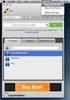 Handleiding X-Lite Softphone Inhoudsopgave Accountinformatie opvragen... 2 Aanmelding Controle... 7 12Connect Support... 8 Begrippenlijst... 9 Pagina 1 Accountinformatie opvragen 1. Start uw web browser,
Handleiding X-Lite Softphone Inhoudsopgave Accountinformatie opvragen... 2 Aanmelding Controle... 7 12Connect Support... 8 Begrippenlijst... 9 Pagina 1 Accountinformatie opvragen 1. Start uw web browser,
gebruikershandleiding Omnik Internal Data Collector
 metdezon zonne-energie voor iedereen gebruikershandleiding Omnik Internal Data Collector WiFi Kit / handleiding versie mk4 Omnik New Energy Co. Ltd. / Metdezon b.v. De Volger 6 1483 GA De Rijp telefoon:
metdezon zonne-energie voor iedereen gebruikershandleiding Omnik Internal Data Collector WiFi Kit / handleiding versie mk4 Omnik New Energy Co. Ltd. / Metdezon b.v. De Volger 6 1483 GA De Rijp telefoon:
xxter Mobotix T24 configuratie
 xxter Mobotix T24 configuratie Setup / instellingen voor VoIP De Mobotix T24 kan in samenwerking met xxter als video intercomsystem werken. De configuratie zoals beschreven in dit document is getest. Andere
xxter Mobotix T24 configuratie Setup / instellingen voor VoIP De Mobotix T24 kan in samenwerking met xxter als video intercomsystem werken. De configuratie zoals beschreven in dit document is getest. Andere
Installatie handleiding Z1201
 Draadloos/Bedraad Netwerk IP Camera Verkorte Installatie handleiding Z1201 versie 3.4 Inhoudopgave: 3) VERPAKKINGSINHOUD... 3 4) INSTALLATIE... 4 Installatie stap 1 (De apparatuur aansluiten)... 5 Installatie
Draadloos/Bedraad Netwerk IP Camera Verkorte Installatie handleiding Z1201 versie 3.4 Inhoudopgave: 3) VERPAKKINGSINHOUD... 3 4) INSTALLATIE... 4 Installatie stap 1 (De apparatuur aansluiten)... 5 Installatie
Hoofdstuk 1 De Router op het internet aansluiten
 Hoofdstuk 1 De Router op het internet aansluiten In dit hoofdstuk wordt beschreven hoe u de router dient aan te sluiten en hoe u hiermee verbinding met het internet kunt maken. Wat zit er in de doos? De
Hoofdstuk 1 De Router op het internet aansluiten In dit hoofdstuk wordt beschreven hoe u de router dient aan te sluiten en hoe u hiermee verbinding met het internet kunt maken. Wat zit er in de doos? De
Stap 1: De Ruckus MetroFlex 901-2211-EU25 benaderen
 Ruckus MetroFlex 901-2211-EU25 Verbinden met een hotspot HANDLEIDING 1 Inhoudsopgave: Stap 1: De Ruckus MetroFlex 901-2211-EU25 benaderen 3 Stap 2: Het instellen van de Ruckus MetroFlex 901-2211-EU25 4
Ruckus MetroFlex 901-2211-EU25 Verbinden met een hotspot HANDLEIDING 1 Inhoudsopgave: Stap 1: De Ruckus MetroFlex 901-2211-EU25 benaderen 3 Stap 2: Het instellen van de Ruckus MetroFlex 901-2211-EU25 4
Hikvision DDNS V1.0. Voor het instellen van de Hikvision DDNS moet het volgende worden geconfigureerd en uitgevoerd.
 Hikvision DDNS V1.0 Voor het instellen van de Hikvision DDNS moet het volgende worden geconfigureerd en uitgevoerd. 1) De recorder op het lokaal netwerk configureren (IP adres, subnet, gateway, DNS server)
Hikvision DDNS V1.0 Voor het instellen van de Hikvision DDNS moet het volgende worden geconfigureerd en uitgevoerd. 1) De recorder op het lokaal netwerk configureren (IP adres, subnet, gateway, DNS server)
Direct aansluiten op het interne netwerk middels DHCP instelling.
 Direct aansluiten op het interne netwerk middels DHCP instelling. De nieuwe recorder is standaard ingesteld op DHCP setting zodat deze meteen, als u de recorder aansluit op het modem/router, deze meteen
Direct aansluiten op het interne netwerk middels DHCP instelling. De nieuwe recorder is standaard ingesteld op DHCP setting zodat deze meteen, als u de recorder aansluit op het modem/router, deze meteen
Versie 6.4 ( ) Inloggen op de Thuiswerk Portal
 Versie 6.4 (9-10-2017) Inloggen op de Thuiswerk Portal Inhoudsopgave Inhoudsopgave... 2 Inleiding... 3 VPN verbinding maken m.b.v. SSL VPN Agent software installatie op je thuiswerkplek... 4 (Voor inloggen
Versie 6.4 (9-10-2017) Inloggen op de Thuiswerk Portal Inhoudsopgave Inhoudsopgave... 2 Inleiding... 3 VPN verbinding maken m.b.v. SSL VPN Agent software installatie op je thuiswerkplek... 4 (Voor inloggen
